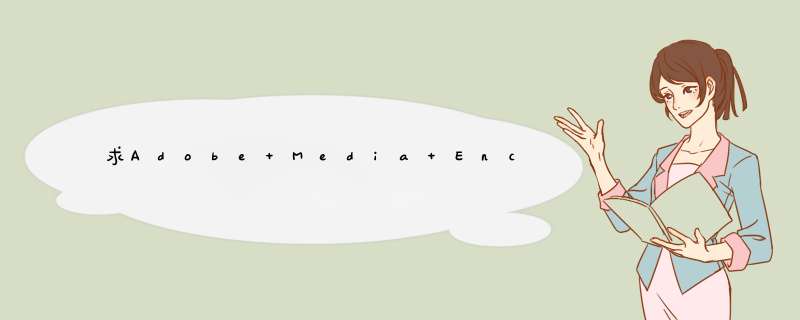
拖放编码:将 Adobe Premiere Pro 的序列和 After Effects 的排版直接拖放至 Adobe Media Encoder 中,然后立即进行编码。
简便的监视文件夹工作流程:设置 Adobe Media Encoder 以监视文件夹。自动将存入文件夹的文件编码为您指定的格式。设置监视文件夹,编码成多种格式。
元数据输出模板:保存编码输出中的元数据以提高制作效率和增强实用性,或在分发前清除元数据以保护制作数据的机密性。
解释素材选项:对导入到 Adobe Media Encoder 的项目的帧率,像素宽高比,场序或 alpha 通道设置进行自动解释覆盖。
裁剪和修剪控制:轻松裁剪剪辑或序列的框架大小,并修剪开始点和结束点。
支持静态的图像序列:自动将按编号排列的静态图像编码为单一的视频剪辑,或将任意源文件转换为静态图像序列。
来自元数据的 Adobe Flash Professional 提示点:从 Adobe Flash Professional 软件利用 XMP 提示点创建 FLV 和 F4V 剪辑,这些提示点可自动从 XML 文件中读取、从源文件中读取,或在“导出设置”对话框中手动输入。
FTP 导出:将文件上传到 FTP 服务器,该服务器中具有足够的文件分享存储空间。该功能主要用于在互联网中传输大容量的文件。
MPEG 导出选项:将 MPEG 视频和音频数据合并到单个数据流或分散到多个数据流中。
扩展资料:
借助计算机上视频编码专用的 Adobe Media Encoder ,您可以批处理多个视频和音频剪辑;在视频为主要内容形式的环境中,批处理可加快工作流程。在 Adobe Media Encoder 对视频文件进行编码的同时,您可以添加、更改批处理队列中文件的编码设置或将其重新排序。
Adobe Media Encoder 视随同安装的 Adobe 应用程序而定, 可提供不同的视频导出格式。仅随 Adobe Flash CS4 安装时Adobe Media Encoder 可提供适用于 Adobe FLV | F4V 和 H.264 视频的导出格式。随 Adobe®Premiere Pro CS4 和 Adobe®After Effects 安装时,还可以提供其它导出格式。
参考资料:百度百科-Adobe Media Encoder
1、点击合成按钮。
2、选择添加到渲染队列。
3、点击输出模块旁边的无损字样,进行设置。
4、视频渲染好后,文件是mov格式的。
5、打开视频格式转换软件,点击添加视频按钮导入mov。
6、预置方案选择mp4格式,点击转换按钮,等待转换完成就可以了。
欢迎分享,转载请注明来源:内存溢出

 微信扫一扫
微信扫一扫
 支付宝扫一扫
支付宝扫一扫
评论列表(0条)